Pour déposer une offre d'emploi dans 1Tool Pour générer et créer la base de la gestion des candidatures, vous devez d'abord créer un projet de candidature distinct pour chaque poste. Un projet candidat est créé dans 1Tool au même titre que la génération de projets clients généraux (voir gestion de projet). Pour créer un nouveau projet cliquez sur Organisation – Projets – Nouveau projet.
Maintenant, comme pour les projets clients, renseignez toutes les données nécessaires à votre projet (la création d'un nouveau projet sera ici expliqué en détail).
La capture d'écran ci-dessous montre la fenêtre contextuelle qui s'ouvre lors de la création d'un nouveau projet. Vous pouvez également définir vous-même l'affichage du pop-up du système de projet. Pour ce faire, rendez-vous simplement sur Paramètres – Organisation – Projets – Vues.
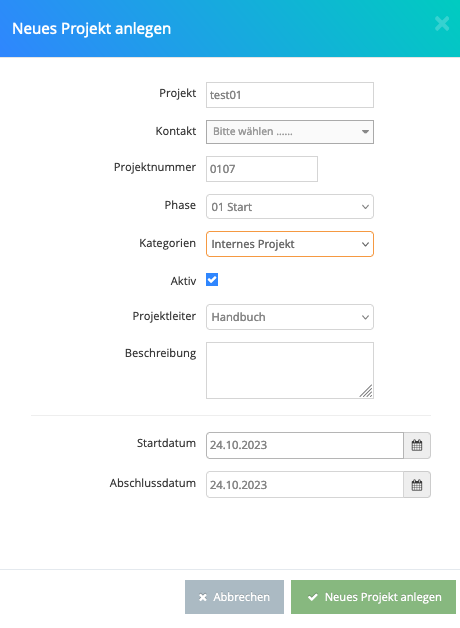
Assurez-vous d'avoir créé au préalable les phases de projet nécessaires, telles que les documents de candidature, les entretiens, la présélection, le 2ème tour d'entretiens, etc., afin de clarifier d'un seul coup d'œil l'état de vos projets (comment créer un projet les phases vous le diront ici expliqué plus en détail).
Dès que vous cliquez sur "Créer un nouveau projetSi vous cliquez sur « , la vue détaillée de votre projet apparaîtra. Nous travaillerons avec vous pour définir quelles informations sur le projet doivent apparaître sur votre site Web ou votre portail d'emploi. (ex. : titre et description du projet).
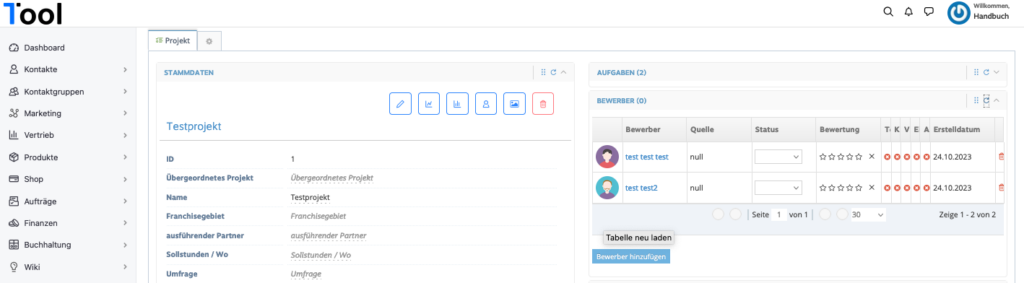
Lire les détails sur la liste des candidats et la sélection des candidats ici.
Les vues détaillées du projet peuvent également être appelées via la vue d'ensemble du projet. Pour ce faire, cliquez Organisation – Projets – Aperçu. Tous les projets de candidature que vous avez créés jusqu'à présent apparaîtront. En cliquant sur le premier symbole, vous ouvrez la vue détaillée du projet correspondant.
Pour plus d'informations, visitez Aperçu du projet ainsi que Vue détaillée du projet. En définissant les phases du projet et en les marquant en couleur, vous pouvez voir en un coup d'œil quels projets sont dans quel statut dans votre aperçu de projet.